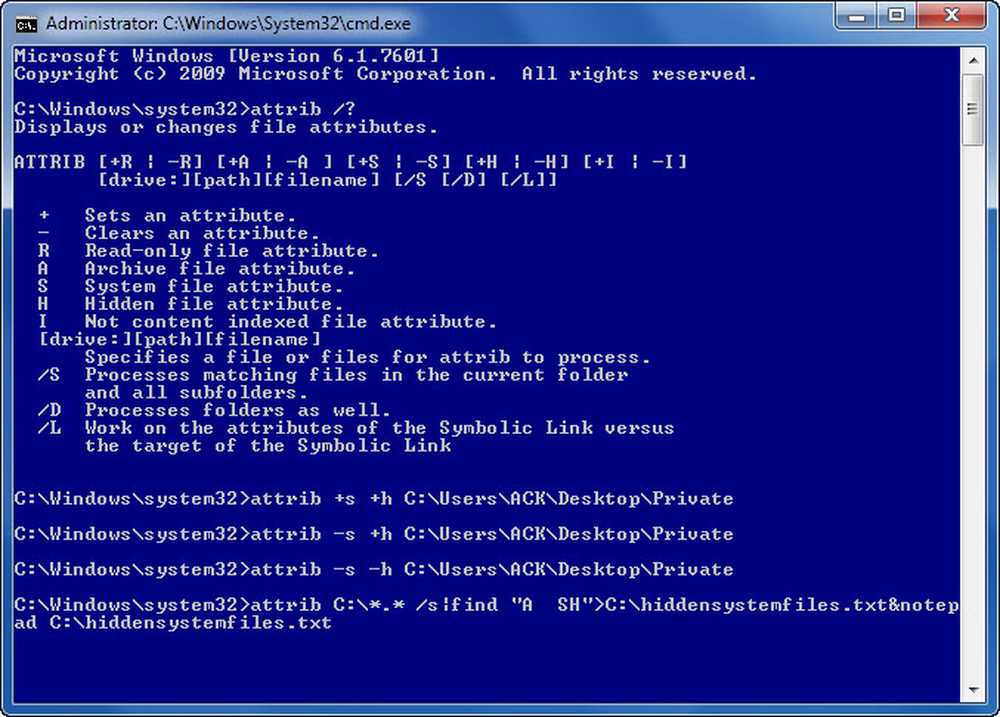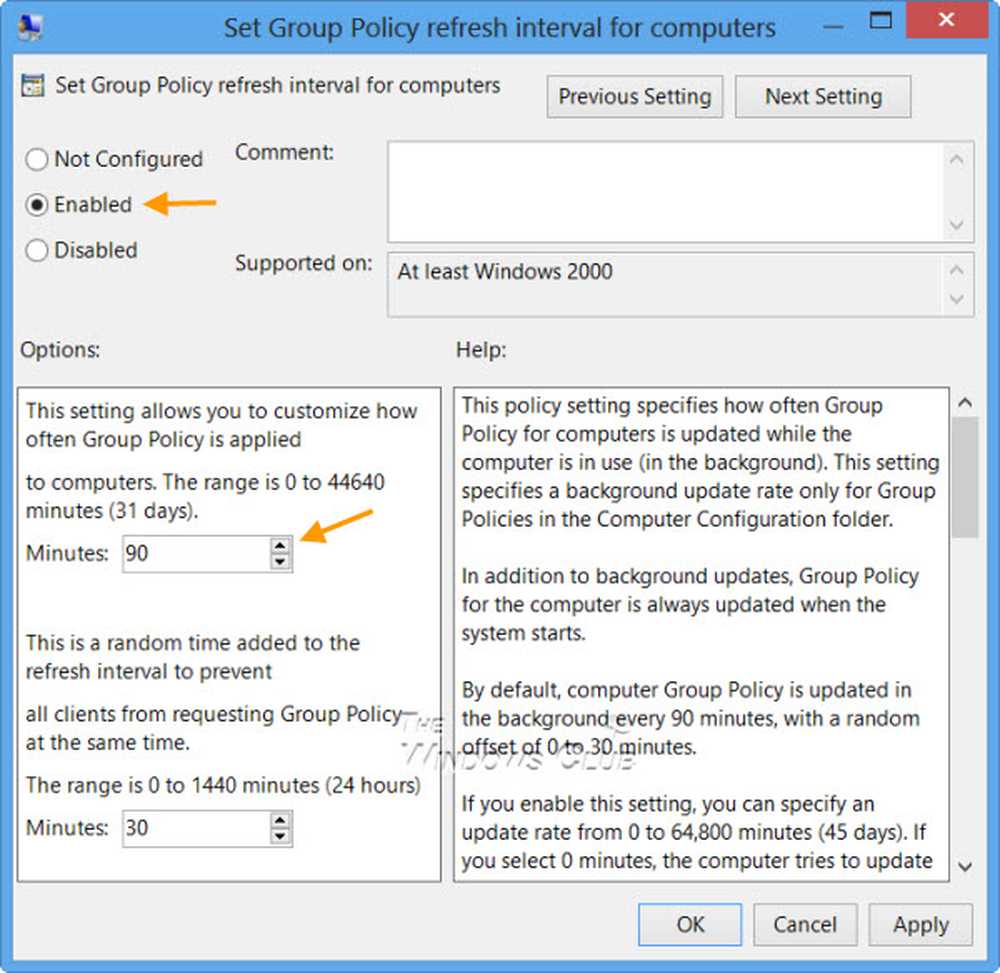Modificați comportamentul tastelor funcționale în laptopurile Dell
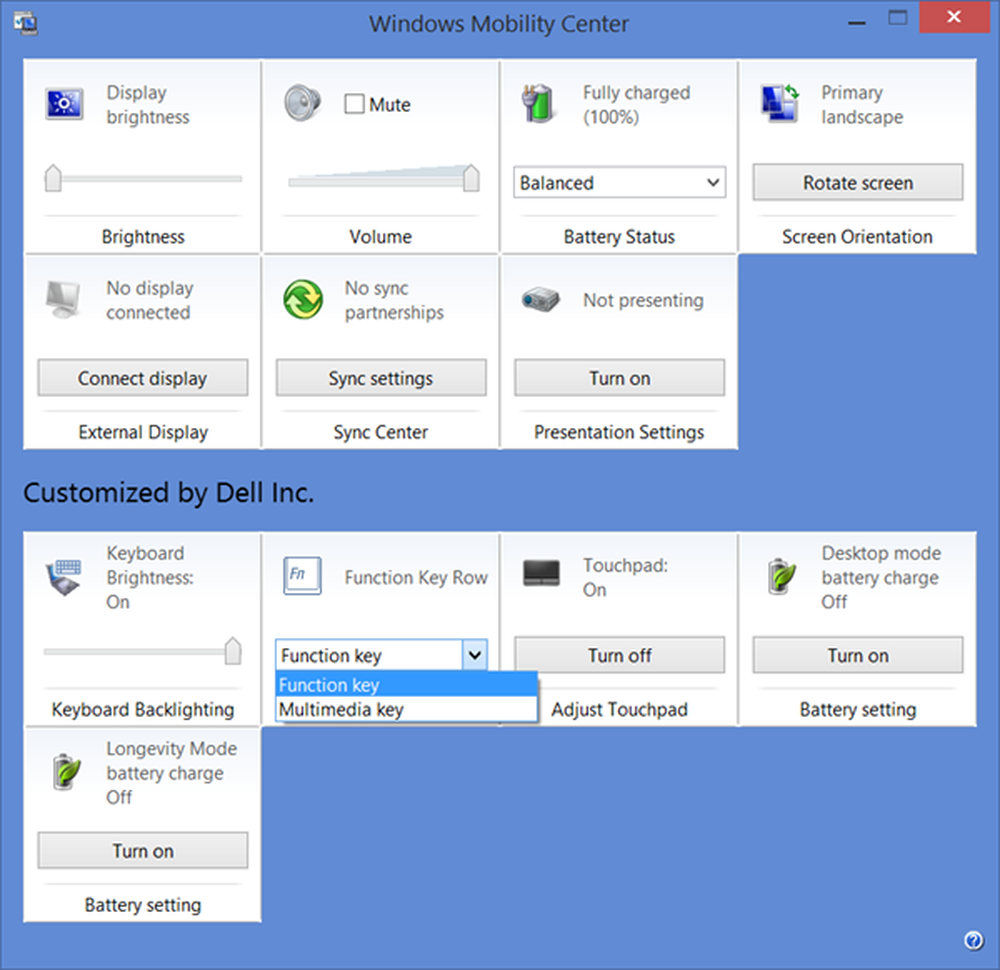
Un lucru care nu mi-a plăcut despre tastatura Dell Inspiron 15 7537 Windows 8.1 a fost comportamentul tastelor funcționale și multimedia - adică cel mai sus rând din tastatură. Pe ecranul Dell XPS anterior, am fost apăsat tasta pentru a activa tastele funcționale, cum ar fi F1, F2 etc. și pentru a apăsa tasta Fn + tastele F1, F2 pentru a activa sau dezactiva operațiile multimedia precum Speaker, Search, etc.
Schimbați sau schimbați comportamentul tastelor funcționale în laptopurile Windows
Am vrut să schimb acest comportament; adică. Am vrut să schimb, să schimb sau să inversez tastele de tastatură și funcțiile multimedia înapoi la cea la care am fost obișnuit și aici sunt două moduri în care o puteți face.
Prin BIOS

Reporniți computerul Windows și când pornește încărcarea, apăsați tasta F2 pentru a intra în setările BIOS-ului.
apasă pe Avansat și faceți dublu clic pe Funcționarea tastelor funcționale. Schimbați setarea de la Tasta multimedia la Cheie functionala.
Citit: Dell XPS 12 9250 revizuire.Introducerea BIOS-ului și modificarea setărilor BIOS-ului nu este recomandată în mod normal - mai ales dacă nu sunteți obișnuit cu asta. Prin urmare, vă recomandăm să urmați această a doua metodă.
Prin intermediul Centrului de mobilitate Windows
Modificați comportamentul tastelor funcționale utilizând Centrul de mobilitate Windows.
Pentru a deschide Centrul de mobilitate Windows, apăsați WinKey + X pentru a deschide meniul WinX și selectați Centrul de mobilitate. Alternativ, deschideți caseta Executare, tastați mblctr și apăsați Enter. Se poate spune că puteți accesa și prin Panoul de control> Hardware și sunet> Centrul de mobilitate Windows> Reglați setările de mobilitate utilizate în mod obișnuit.
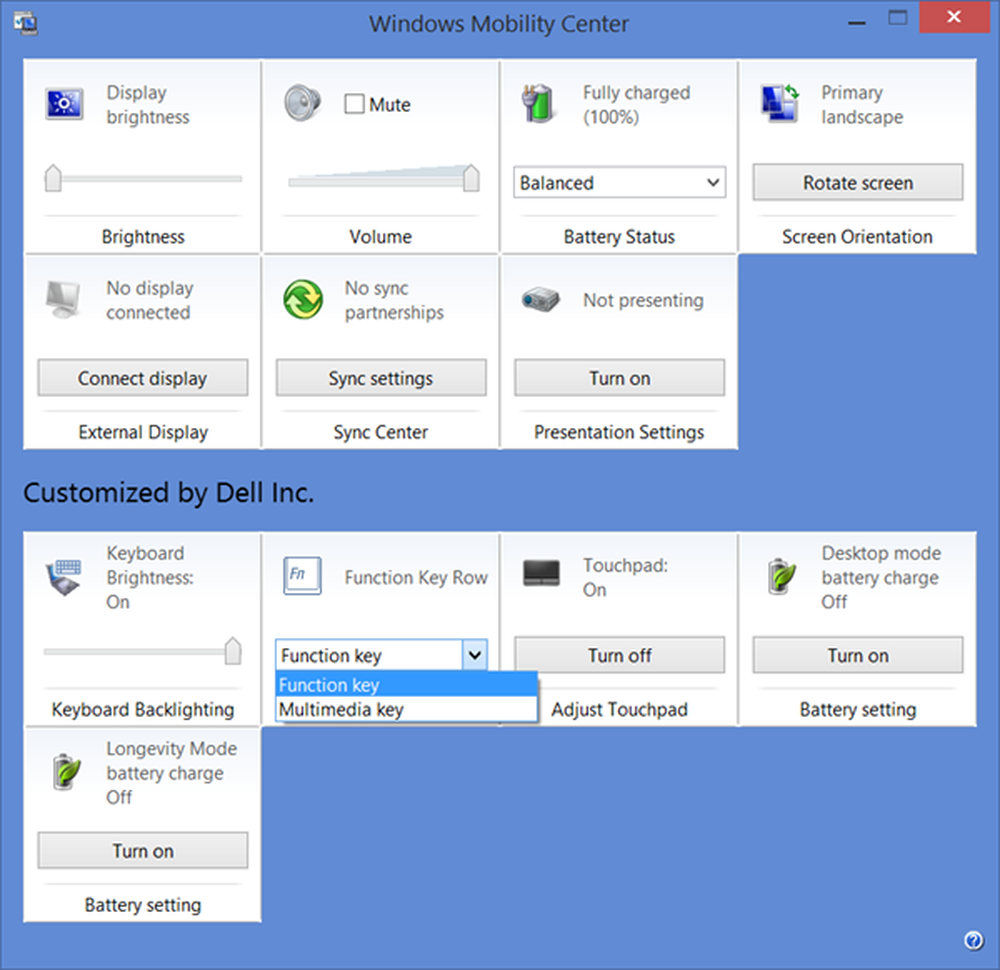
Sub funcția Key Key Row, din meniul derulant, selectați tasta funcțională în locul tastei Multimedia.
În acest fel, veți putea să schimbați, să schimbați sau să inversați tastele de tastatură și funcțiile multimedia pe laptopurile Dell.
NOTĂ: Vă rugăm să citiți comentariul de David Joseph de mai jos.